El plan de trabajo nos permite organizar las actividades de todo el equipo y nos ayuda a controlar la evolución de nuestros proyectos. Muchas empresas utilizan planes de trabajo en Excel. Sin embargo, hasta que lo dejamos terminado y optimizado pueden pasar meses. Y en la mayoría de los equipos no tenemos demasiado tiempo para hacer tablas y retocar columnas.
A continuación, vamos a ver cómo descargar un plan de trabajo en Excel, con un sólo clic y por qué este tipo de plantilla de plan de trabajo en Excel se ha quedado obsoleta. Y es qué hay herramientas online, como Sinnaps, nos permiten diseñar una planificación en menos de tres minutos. Luego, podemos exportar el plan a Excel para que podamos seguir editándola según necesitemos.
Sin embargo, muchas empresas ya no usan hojas de cálculo para gestionar un plan de actividades. Entre las razones más destacas está la dificultad para crear tablas fáciles de leer y de detectar insights. Pues otra de las causas por las que muchos managers prefieren utilizar otras herramientas está en la dificultad de encontrar información importante en ellas. Y es que un buen plan de trabajo debe responder, como mínimo, a los siguientes 4 aspectos básicos:
- Flexible
- Fácil de entender
- Colaborativo
- Capaz de generar un histórico
Todo sobre gestión en Excel
- Ejemplo de plan de trabajo en Excel
- Plantilla de cronograma en Excel
- Ejemplo de matriz de priorización para Excel
- Ejemplo de matriz de involucrados para Excel
- Planeador mensual en Excel
- KPIs financieros para trabajar en un Excel
- KPIs de producción para plasmar en un Excel
- Control de gastos con Excel
- Identifica los roles del equipo en un Excel a través del Test Belbin
- ¿Cómo hacer un plan de rodaje optimizado sin Excel?
- KPs de ventas para trabajar en un Excel
- Indicadores de gestión: ejemplos para hacer plasmar en un Excel
- ¿Cómo hacer un estudio financiero de un proyecto en Excel?
- ¿Cómo hacer un plan de trabajo en 8 pasos?
Índice
6 razones para evitar un plan de trabajo en Excel
La falta de aspectos importantes en la gestión de cualquier plan de trabajo realizado en las hojas de cálculo, impide a los equipos de trabajo realizar un trabajo eficaz. Y por ello, muchos colaboradores sienten pánico cuando abren una de las muchas tablas que existen en una empresa. Vamos a ver por qué…
- No es fácil encontrar datos específicos ni de entender por la mayoría del equipo. En muchas ocasiones suele ocurrir que el director que crea la tabla sabe qué significan los colores, entiende rápido dónde está cada datos, etc. Sin embargo, para el equipo que entra pro primera vez, lo primero que se encuentra es una enorme cantidad de casillas llenas de números. Por lo que se emplea mucho tiempo en entender.
- Se pierde mucho tiempo en crear una tabla funcional y completa, con fórmulas. Para optimizar un plan de trabajo en Excel suele ser una auténtica pesadilla. Se emplean muchas revisiones y cambios, pues todo es manual. De ahí que muchos profesionales no tengan tiempo para crear desde cero el suyo propio y busquen plantillas. Afortunadamente, en la actualidad existen muchas herramientas online que nos dan el servicio de las hojas de cálculo y mucho más. Pues están especializadas en la gestión de planes de trabajo.
- La información más importante está escondida. Cuesta tiempo y esfuerzo detectar patrones e insights que nos permitan tomar decisiones importantes y rápidas.
- No existe un histórico de datos. Si queremos crear un histórico de datos en Excel, puede resultar un auténtico caos. Si de por sí, es difícil simplificar la información más básica de nuestro plan de trabajo, generar un histórico que nos permita hacer comparaciones, puede llegar casi imposible de mantener.
- No es flexible, pues una vez que hemos creado la tabla cuesta mucho cambiar cualquier procedimiento.
- No es colaborativo y por tanto resulta complicado mantenerlo actualizado. En un plan de trabajo existen muchos contratiempos que nos obligan a hacer cambios constantes en la planificación. Si trabajamos con un equipo de colaboradores es recomendable utilizar un sistema más fácil y capaz de plasmar modificaciones. Todas ellas, quedarán reflejadas a tiempo real para que todo el mundo pueda seguir cada cambio.
Con respecto a algunos de estos puntos, cada vez más empresas comparten más información con sus empleados. Esto les hace ser más ágiles a la hora de implementar procesos y más efectivo en el momento de aprovechar tiempos y tomar decisiones correctas. Y es que así lo demandan muchos equipos de trabajo.
Según una encuesta realizada por Geckoboard y Censuswide a más de 2.000 empleados, asegura que el 25% de ellos ha dejado un empleo, o conoce a alguien que lo ha dejado, porque dirección no compartía la información con ellos. Esto es lo que se conocer como Mushroom Management. Se trata de un fenómeno que ocurre cuando los empleados trabajan sin conocer demasiada información sobre los resultados de la empresa. Esto desemboca en pérdida motivación y sentimiento de pertenencia a la empresa, con unas consecuencias catastróficas para obtener un buen rendimiento del equipo.
Las hojas de cálculo y los planes de trabajo en Excel suelen ser una de las causas por las que los colaboradores no pueden acceder a esta información. Aun así, vamos a ver un ejemplo de un plan de trabajo en Excel y una plantilla realizada con herramientas de gestión de proyectos como Sinnaps.
Todo sobre trabajar con un cronograma:
- ¿Cómo hacer un cronograma?
- ¿Cómo hacer cronogramas online
- Cronogramas con hitos de proyectos
- ¿Cómo te puede ayudar un cronograma basado en un diagrama de PERT?
- Cronograma: plantilla fácil de usar
- 4 pasos para hacer un cronograma con un diagrama de Gantt
- Crea cronograma con estas etapas de un proyecto
Plan de trabajo: ejemplo en Excel
Un ejemplo de plan de trabajo puede ser el realizado según un diagrama de Gantt. Las empresas más competitivas llevan décadas utilizando este tipo de planificaciones que consiste en relacionar actividades entre sí y asignarles una fecha. Así vamos viendo qué actividades se van completando y cuáles podemos ir empezando.
El diagrama de Gantt lleva décadas en el mundo empresarial gracias a una de las figuras más importantes en el mundo de la gestión empresarial, Henry Gantt.
Aquí, el clásico ejemplo del diagrama de Gantt:
Un plan de trabajo trasladado a un Gantt completo y según las necesidades de hoy día lo podemos ver así en Sinnaps. Además de ser colaborativo, se pueden gestionar recursos y administrar tareas y subtareas para todo el equipo.
Pero si lo que buscamos es un formato de plan de trabajo semanal en Excel o mensual, podemos descargarnos la siguiente plantilla gratis o diseñando nosotros mismos el plan en unos 4 minutos.
¿Cómo diseñar un plan de trabajo en 5 pasos?
Gracias a una planificación sencilla pero al mismo tiempo completa y adaptada a los requerimientos de nuestros proyectos, podemos diseñar un plan de control como este ejemplo o un plan de comunicación como este otro ejemplo.
Descarga un plan de trabajo en formato Excel
Si lo que prefieres es trabajar en Excel, después de crear en apenas 4 minutos un plan de trabajo, puedes descargarlo en Excel con un sólo clic y seguir editándolo según tus necesidades.
Descargar gratis un plan de trabajo en Excel
En la segunda pestaña de la hoja de cálculo encontraremos el resto de información del proyecto relacionada con las características de cada actividad. Los roles del equipo, las subtareas, los tiempos de ejecución, objetivos y mucho más.
Y es que en definitiva, un plan de trabajo en Excel no más que una tabla que simplifica el posible caos que puede haber en nuestra oficina. Todo se mantiene organizado y todo el mundo sabe lo que debe hacer y cuándo hacerlo. ¿Lo mejor? Que hay alternativas que facilitan mucho esta labor y son completas y fáciles de entender por todos.
Todo sobre Gantt:
- Hacer diagramas de Gantt PASO A PASO
- Personalizar tu diagrama de Gantt
- Software para hacer diagramas de Gantt
- Organizar el trabajo con gráficas de Gantt
- Tipo de diagramas de Gantt
- Cómo planificar con un gráfico de Gantt
- Gestión de proyectos y gráficos de Gantt
- Cómo NO USAR diagramas de Gantt
- Riesgos de un diagrama de Gantt
- Gantt vs PERT vs CPM vs KANBAN
- Crea un diagrama de Gantt
Contenidos relacionados:



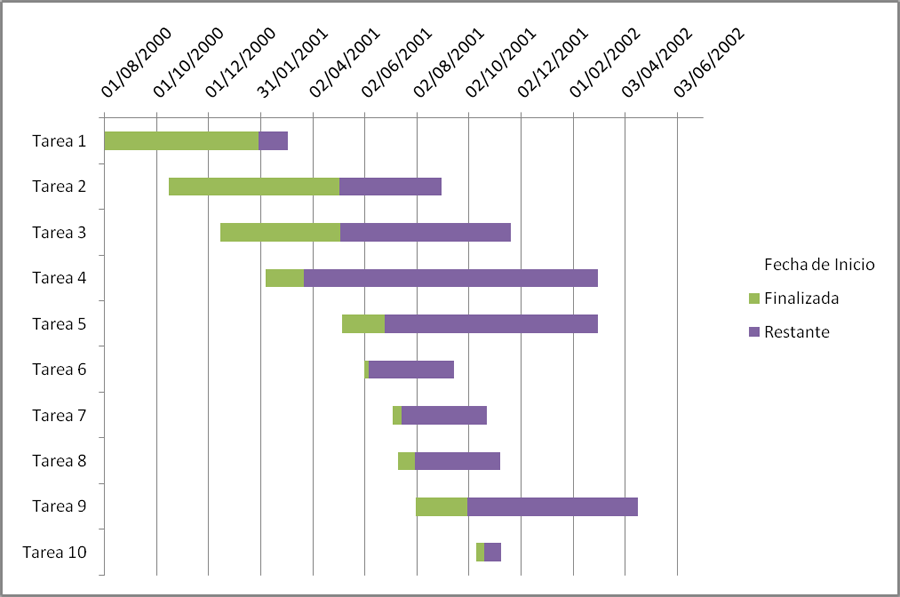

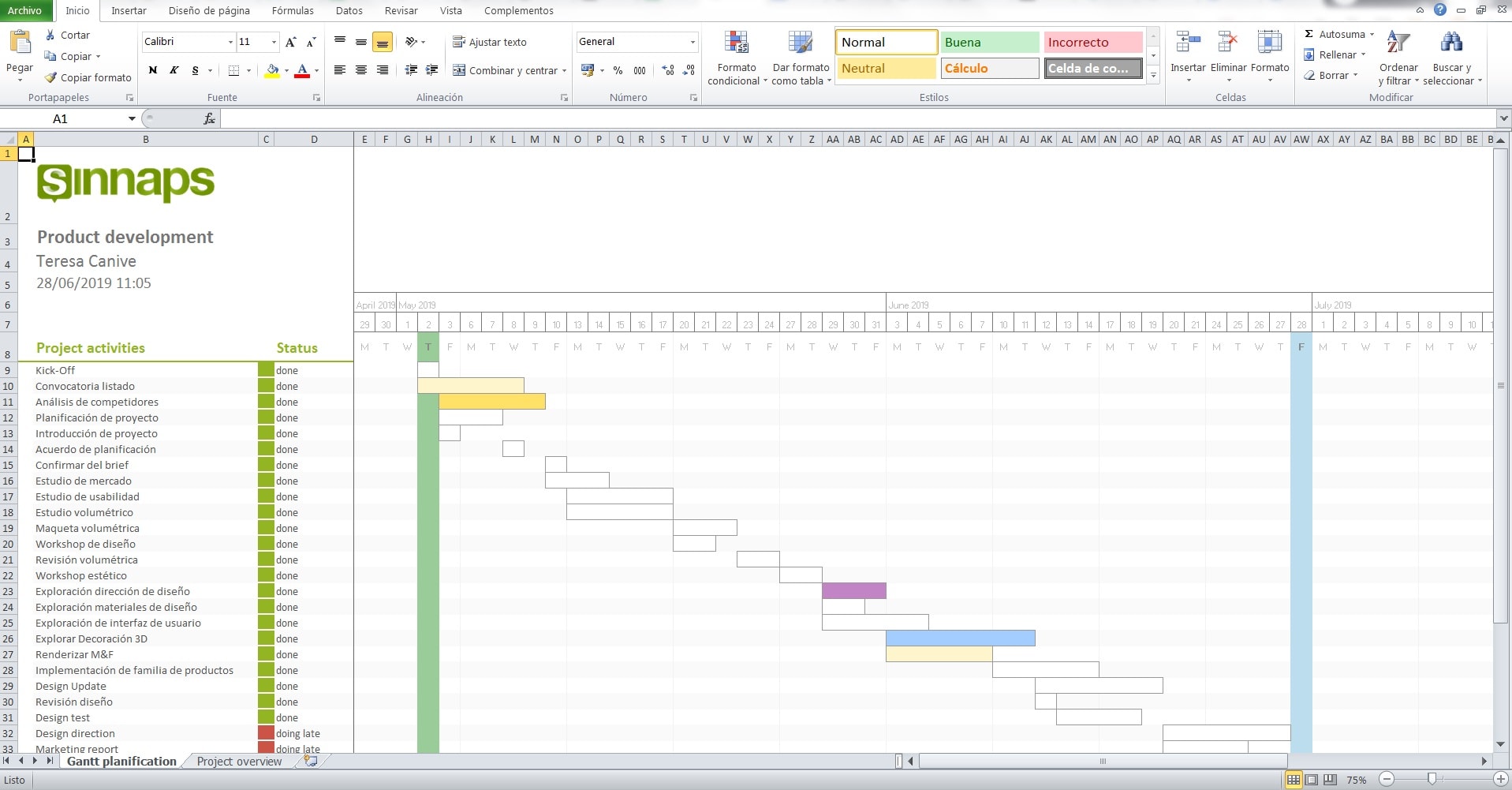

[…] ¿Gestión de proyectos con Excel? […]
[…] ¿Gestión de proyectos con Excel? […]
[…] ¿Gestión de proyectos con Excel? […]
[…] ¿Gestión de proyectos con Excel? […]
[…] ¿Gestión de proyectos con Excel? […]
Blog de gestión de proyecto, una plataforma digital orientada a la planificación, seguimiento y control de proyectos en distintos ámbitos.
camino crítico (6) competitividad (7) comunicación (14) CPM (15) diagrama de gantt (9) dirección de proyectos (7) Día a dia en la gestión de proyecto (16) emprendimiento (6) empresas (6) equipo (15) equipo de trabajo (12) evm (7) Flujo de trabajo (14) gantt (9) gestión de equipo (10) gestión de equipos (8) gestión del tiempo (6) gestión de personas (10) gestión de proyectos (53) gestión de proyectos ⭐ (24) herramientas de gestión (6) Herramientas del planning (6) imputar (6) información (11) introducción (9) liderazgo (15) mercado de procesos (7) metodologías (11) PERT (15) planificación (32) planificación de proyectos (9) planificar (7) pmi (6) proceso (6) procesos (9) productividad (37) productividad (6) project management (20) project management (7) project manager (22) project manager (12) proyecto (8) proyectos (11) Recurso persona (7) recursos (10) simulaciones (6) software (7) software (7) trabajo en equipo (13) valor ganado (9)